Смартфоны iPhone 13 обладают уникальной функцией распознавания лица, известной как Face ID. Эта технология позволяет пользователю разблокировать телефон, авторизовываться в приложениях и многое другое с помощью лица. Настройка Face ID на iPhone 13 процесс простой и быстрый, и в этой статье мы расскажем вам, как это сделать.
Шаг 1: Перейдите в "Настройки" на вашем iPhone 13 и прокрутите экран вниз до тех пор, пока не найдете раздел "Face ID и код".
Шаг 2: В разделе "Face ID и код" выберите "Настроить Face ID".
Шаг 3: Вам будет предложено ввести установленный на вашем iPhone код доступа. Введите его и нажмите "Продолжить".
Шаг 4: Теперь у вас будет сообщено о том, как использовать Face ID. Нажмите "Начать", и телефон начнет сканирование вашего лица.
Шаг 5: В процессе сканирования вам потребуется приложить ваше лицо к рамке на экране и медленно повернуть голову вокруг оси. Повторите этот процесс несколько раз, пока телефон не завершит сканирование.
Шаг 6: После завершения сканирования вы увидите сообщение "Face ID настроен". Теперь вы можете использовать Face ID для разблокировки своего iPhone 13 и авторизации в приложениях.
Настройка Face ID на iPhone 13 занимает всего несколько минут и приносит огромную пользу в повседневной жизни. Не забудьте периодически обновлять данные Face ID, чтобы оно продолжало сохранять высокую точность и надежность.
Активация и настройка Face ID на iPhone 13

1. Откройте приложение "Настройки" на вашем iPhone 13. |
2. Прокрутите вниз и выберите раздел "Face ID и код". |
3. Нажмите на "Настройка Face ID". |
4. Следуйте инструкциям на экране и положите лицо в кадр. Вам потребуется дважды двигать головой, чтобы завершить процесс настройки. |
5. После завершения настройки Face ID будет активирован на вашем iPhone 13. |
Теперь ваш iPhone 13 готов использовать Face ID для разблокировки устройства и выполнения других авторизационных операций. Убедитесь, что делаете настройку в условиях яркого освещения, чтобы обеспечить наивысшую точность и надежность распознавания.
Создание уникального профиля для распознавания лица
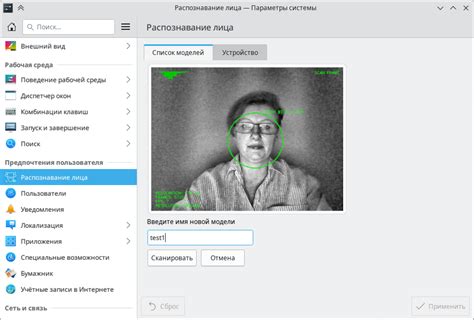
Face ID на iPhone 13 предоставляет возможность создать уникальный профиль для распознавания лица. Это позволяет пользователю использовать свое лицо как более безопасный и удобный метод авторизации на устройстве.
Для создания профиля Face ID:
- Откройте приложение "Настройки" на вашем iPhone 13.
- Прокрутите вниз и выберите раздел "Face ID и код-пароль".
- Введите ваш код-пароль для доступа к настройкам Face ID.
- Нажмите на опцию "Настройка Face ID".
- Вам будет предложено выровнять лицо в рамке на экране и двигать головой в разные стороны, чтобы система могла записать ваше лицо с разных углов.
- Следуйте инструкциям на экране, пока процесс создания профиля Face ID не будет завершен.
После завершения этого процесса ваш уникальный профиль для распознавания лица будет сохранен в системе iPhone 13. Теперь вы сможете использовать функцию Face ID для разблокировки устройства, авторизации в приложениях и совершения покупок через Apple Pay.
Обратите внимание, что профиль Face ID может быть использован только на одном устройстве и не может быть передан или экспортирован на другие устройства. Кроме того, система Face ID работает только с одним профилем лица, поэтому в случае необходимости добавить другой профиль, вы должны будете повторить процесс создания профиля Face ID.
Установка безопасности и конфиденциальности Face ID
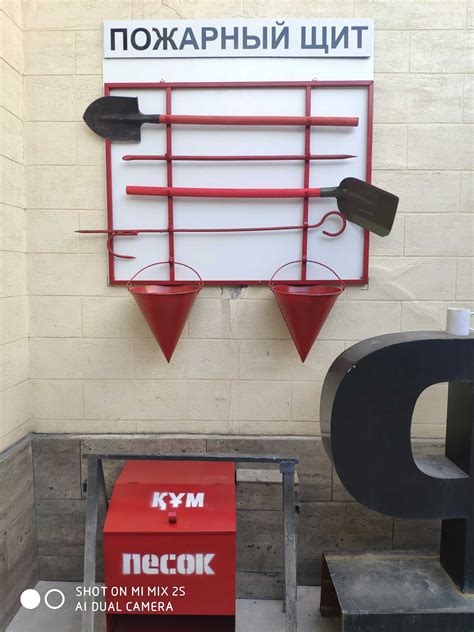
Face ID на iPhone 13 предлагает передовые возможности безопасности и конфиденциальности для защиты вашей личной информации. Вот некоторые важные шаги, которые вы можете предпринять для настройки безопасности вашего Face ID и обеспечения максимальной конфиденциальности:
| Шаг | Описание |
| 1 | Перейдите в "Настройки" и откройте раздел "Face ID и код-пароль". |
| 2 | Убедитесь, что функция Face ID включена и находится в рабочем состоянии. |
| 3 | Включите опцию "Выключить Face ID", если вам нужно быстро отключить функцию распознавания лица. |
| 4 | Используйте опцию "Улучшенное распознавание" для усиления безопасности, если вы хотите, чтобы Face ID был более требователен в отношении внешней внешности. |
| 5 | Настройте доступ к Face ID для различных приложений, чтобы обеспечить дополнительную защиту важных данных. |
| 6 | Регулярно обновляйте и устанавливайте обновления программного обеспечения, чтобы сохранить безопасность Face ID на актуальном уровне. |
| 7 | Осторожно обращайтесь с настройками разрешений приложений, которым разрешено использовать Face ID, чтобы предотвратить возможность несанкционированного доступа к вашей личной информации. |
| 8 | Избегайте использования своего лица для разблокировки устройства в общественных местах или перед незнакомцами, чтобы предотвратить возможность злоумышленникам использовать вашу личность для получения доступа к вашему устройству. |
Следуя этим простым шагам, вы можете настроить Face ID на iPhone 13 таким образом, чтобы обеспечить максимальную безопасность и конфиденциальность вашей личной информации.
Преимущества и особенности использования Face ID

Одним из основных преимуществ Face ID является его высокий уровень безопасности. Алгоритмы распознавания лица в iPhone 13 создают математическую модель вашего лица, которая используется для проверки вашей подлинности при каждой попытке разблокировки устройства. Это делает невозможным использование поддельных фотографий или масок для обхода системы.
Face ID также обладает высокой точностью распознавания. Датчики глубины, расположенные на передней панели iPhone 13, позволяют устройству создавать трехмерную модель вашего лица, что делает систему более надежной и устойчивой к изменениям в вашем внешнем виде (например, смене прически, росту или заростанию бороды).
Еще одно преимущество Face ID – его удобство использования. До тех пор, пока вы держите iPhone 13 перед лицом, разблокировка происходит автоматически – вам не нужно прикладывать палец к датчику отпечатка пальца или вводить пароль. Это особенно удобно, когда у вас заняты руки или вы находитесь в неподходящей для ввода пароля ситуации.
Кроме того, Face ID поддерживает работу с приложениями и сервисами, которые требуют аутентификации. Вы можете использовать Face ID для автоматической авторизации в приложении банка, покупки музыки в iTunes или подтверждения оплаты приложениями Apple Pay.
Однако стоит учитывать, что Face ID имеет некоторые ограничения. Например, для распознавания требуется, чтобы ваше лицо было видимо и не было закрыто. Также система может не сработать, если у вас на лице есть очки, маска или головной убор, которые могут изменить ваш внешний вид. Но в целом, Face ID представляет собой удобную и безопасную технологию, которая значительно упрощает использование iPhone 13.
Решение проблем и устранение неполадок с Face ID
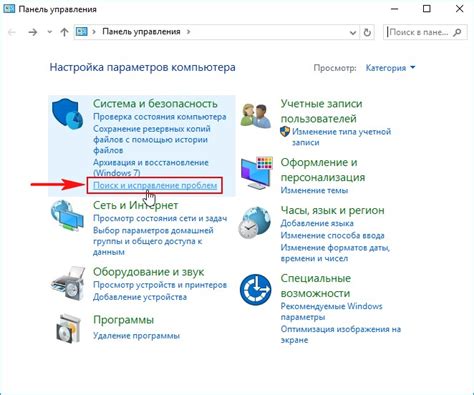
Проблема #1: Face ID не работает или распознает лица неправильно
Если Face ID не работает или распознает лица неправильно, вам следует проверить следующие вещи:
- Убедитесь, что вы правильно настроили Face ID. Перейдите в настройки устройства и выберите "Face ID и пароль". Затем следуйте инструкциям на экране, чтобы правильно настроить Face ID.
- Проверьте, если ли на вашем лице аксессуары или очки, которые могут помешать распознаванию лица. Если это так, попробуйте их снять и повторите процедуру настройки Face ID.
- Проверьте, чтобы объектив камеры Face ID не был закрыт или замерз. Если он был закрыт, удалите преграду или разморозьте устройство.
- Убедитесь, что вы держите устройство на расстоянии в пределах допустимого для распознавания лица. Слишком близкое расстояние или слишком далекое расстояние может повлиять на работу Face ID.
Если проблема с Face ID не устранена после выполнения указанных выше шагов, вы можете обратиться в службу поддержки Apple или в авторизованный сервисный центр для получения дополнительной помощи.
Проблема #2: Face ID не работает после обновления программного обеспечения
Если Face ID перестал работать после обновления программного обеспечения на вашем устройстве, следуйте этим инструкциям:
- Перезагрузите ваше устройство. Иногда после обновления программного обеспечения требуется перезагрузка, чтобы все изменения вступили в силу.
- Удалите и повторно настройте Face ID. Перейдите в настройки устройства, выберите "Face ID и пароль" и удалите текущую конфигурацию Face ID. Затем повторите процедуру настройки заново.
- Сбросьте настройки устройства. Если перезагрузка и перенастройка Face ID не помогают, вы можете попробовать сбросить все настройки устройства. Перейдите в настройки, выберите "Общие" и затем "Сбросить". Выберите "Сбросить все настройки" и подтвердите действие.
Если ничто из вышеперечисленного не помогает, свяжитесь со службой поддержки Apple или обратитесь в авторизованный сервисный центр для получения дополнительной помощи.